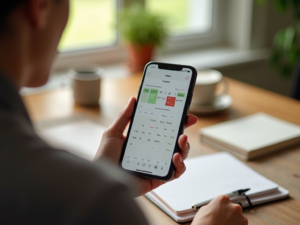Настройка и использование Wi-Fi на вашем iPhone — это важный шаг для обеспечения беспроводного подключения к Интернету. В этой статье мы подробно рассмотрим, как настроить Wi-Fi на iPhone и использовать его для серфинга в Интернете, просмотра видео и загрузки приложений.
Шаг 1: Включение Wi-Fi на iPhone
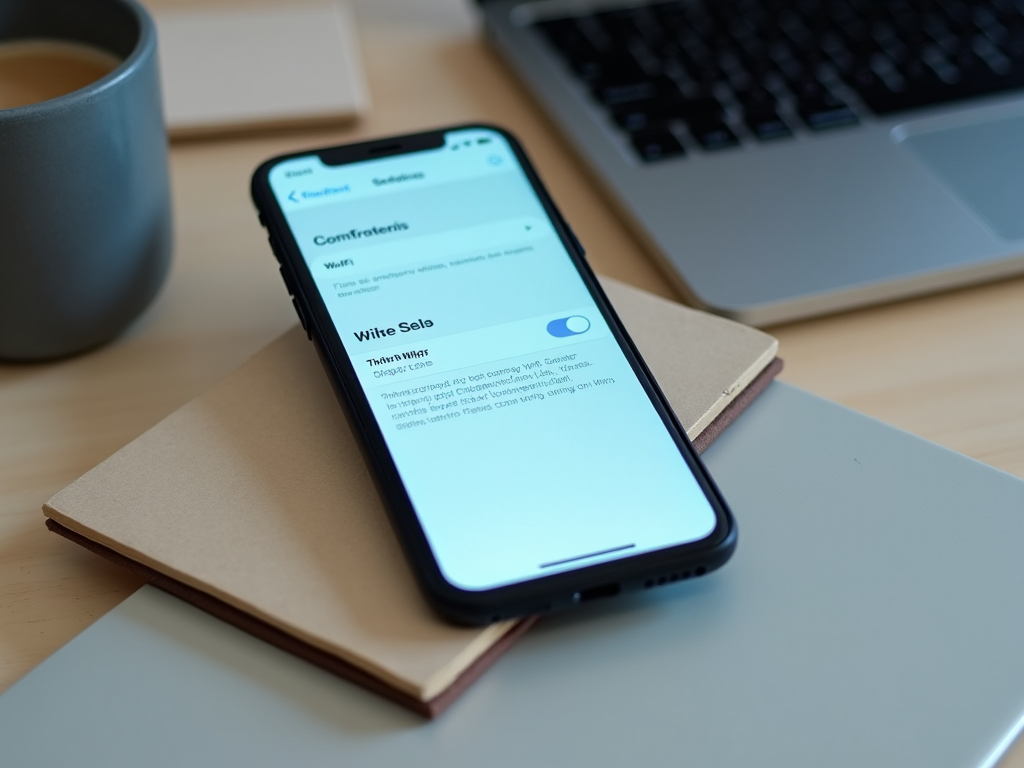
Первым шагом для использования Wi-Fi на вашем iPhone является его включение. Для этого следуйте следующим инструкциям:
- Откройте приложение “Настройки”.
- Нажмите на пункт “Wi-Fi”.
- Переведите переключатель “Wi-Fi” в положение “Включено”.
- Подождите, пока iPhone найдет доступные сети.
- Выберите нужную сеть, нажав на её имя.
- Если требуется пароль, введите его и нажмите “Подключиться”.
После выполнения этих шагов ваш iPhone должен подключиться к выбранной сети Wi-Fi. Если всё сделано правильно, вы увидите значок Wi-Fi в верхней части экрана.
Шаг 2: Управление настройками Wi-Fi

После подключения к сети Wi-Fi вы можете управлять её настройками. Это может включать отключение автоматического подключения, забывание сети или изменение приоритета сетей. Чтобы настроить эти параметры:
- Вернитесь в меню “Настройки” и выберите “Wi-Fi”.
- Выберите сеть, к которой вы подключены, чтобы увидеть дополнительные параметры.
- Вы можете выбрать “Забыть эту сеть”, чтобы удалить её.
- Для отключения автоматического подключения просто отключите соответствующий переключатель.
- Также вы можете управлять разрешениями для различных приложений, которые используют Wi-Fi.
Эти настройки помогут вам лучше контролировать ваше подключение и избежать неожиданных проблем с доступом к Интернету.
Если вы столкнулись с проблемами при подключении к Wi-Fi, вот несколько шагов для их устранения:
- Проверьте, включён ли роутер и работают ли на нём индикаторы.
- Убедитесь, что правильно введён пароль для сети.
- Попробуйте перезагрузить iPhone, чтобы обновить соединение.
- Настройте сетевые настройки, выбрав “Сбросить сетевые настройки” в меню “Настройки”.
Если ни один из вышеперечисленных шагов не помог, возможно, стоит обратиться к интернет-провайдеру или технической поддержке Apple для более глубокой диагностики проблемы.
Шаг 4: Использование Wi-Fi для приложений
Когда вы подключены к Wi-Fi, вы можете использовать его не только для серфинга в Интернете. Вот некоторые популярные способы использования Wi-Fi на iPhone:
- Загрузка и обновление приложений через App Store.
- Потоковое воспроизведение музыки и видео через такие сервисы, как Spotify и Netflix.
- Работа с облачными сервисами для хранения и обмена файлами, такими как iCloud и Google Drive.
- Ведение видеозвонков через FaceTime или другие мессенджеры.
- Обновление операционной системы iOS для улучшения производительности и безопасности устройства.
Использование Wi-Fi открывает новые горизонты для вашего iPhone, делая его функциональнее и удобнее в плане доступа к информации.
Итог
Настройка и использование Wi-Fi на iPhone — это простая и необходимая процедура для опытного пользователя. Соединившись с интернетом, вы получаете доступ ко множеству возможностей, от работы с приложениями до просмотра контента. Следуя вышеуказанным шагам, вы можете легко настроить и управлять своим Wi-Fi, а также решать возможные проблемы.
Часто задаваемые вопросы
1. Как узнать, подключён ли мой iPhone к Wi-Fi?
Вы можете проверить это по значку Wi-Fi в верхней части экрана вашего iPhone.
2. Что делать, если Wi-Fi не подключается?
Проверьте настройки, перезагрузите роутер и iPhone, а также убедитесь в правильности ввода пароля.
3. Могу ли я использовать Wi-Fi без доступа к интернету?
Да, вы можете использовать Wi-Fi для локальных сетевых соединений, например, для обмена файлами между устройствами.
4. Как отключить Wi-Fi на iPhone?
Откройте “Настройки” -> “Wi-Fi” и переведите переключатель в положение “Выключено”.
5. Можно ли забыть сеть Wi-Fi на iPhone?
Да, для этого перейдите в “Настройки” -> “Wi-Fi”, выберите нужную сеть и нажмите “Забыть эту сеть”.